Manjaro-Manjaro使用笔记
记录 Manjaro 系统使用笔记,主要是安装完系统后的一些配置和软件安装
设置sudo不需要输入密码
1 | sudo visudo |
在最后增加以下内容
1 | Defaults:zhouhongfa !authenticate |
网络配置
操作说明
在右下角网络图标左击然后单击连接名可重连,右击可进行编辑信息
更新系统
设置中国源
1 | sudo pacman-mirrors --country China |
更新
1 | pacman -Syyu |
安装软件
1 | [zhouhongfa@zhouhongfa-pc ~]$ sudo pacman -S vim git |
卸载软件
1 | sudo pacman -Rns chromium |
开启 ssh服务
安装
1 | sudo pacman -S openssh |
如果自带 ssh 则不需要安装
验证
1 | sudo systemctl status sshd |
开启服务
1 | sudo systemctl start sshd |
开机自启
1 | sudo systemctl enable sshd |
安装中文字体
1 | sudo pacman -S adobe-source-han-sans-cn-fonts |
时间设置
在 Manjaro Settings Manager 中有 时间和日期设置,勾选自动设置时间即可更正时间。
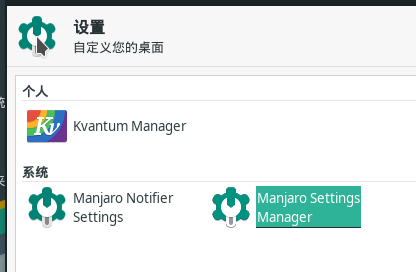
安装oh-my-zsh
1 | sudo pacman -S zsh |
1 | sh -c "$(wget https://raw.githubusercontent.com/robbyrussell/oh-my-zsh/master/tools/install.sh -O -)" |
手动切换用户的shell
chsh -s /usr/bin/zsh
配置 powerline 主题
1 | git clone git://github.com/jeremyFreeAgent/oh-my-zsh-powerline-theme |
安装
1 | cd oh-my-zsh-powerline-theme |
下载字体
1 | # clone |
然后将终端字体改为 “ Meslo LG M for powerLine“ 字体 ( L M S 为尺寸大小吧)
在终端模拟器 编辑->首选项->外观 更改
vim powerline插件
1 | sudo pacman -S powerline-vim |
编辑 .vimrc 文件
1 | vim ~/.vimrc |
1 | let g:powerline_pycmd="py3" |
使用 sudo vim 时会报错问题,使用 su - 切换到 root 用户,然后同上编辑 .vimrc 文件即可
安装 chrome
打包,构建
1 | git clone https://aur.archlinux.org/google-chrome.git |
安装
1 | sudo pacman -U google-chrome-77.0.3865.90-1-x86_64.pkg.tar.xz |
输入法安装
这里我装 fcitx ,配置为新世纪五笔输入法
1 | sudo pacman -S fcitx-im fcitx-configtool |
fcitx配置
1 | vim ~/.xinitrc |
注意 KDM、GDM、LightDM 等显示管理器的用户,向 ~/.xprofile添加以上命令。(可能是.Xprofile,根据 .Xauthority 的大小写来判断)
startx 与 slim 的用户,向 ~/.xinitrc,在 exec 语句前添加以下命令
添加以下内容
1 | export GTK_IM_MODULE=fcitx |
注销生效
打开设置界面:$ fcitx-configtool
Ctrl + 空格 启动fcitxCtrl + Shift切换输入法
rime配置
1 | sudo pacman -S fcitx-rime |
下载词库
链接: https://pan.baidu.com/s/1bpdarlt 密码: qiiv
解压
1 | unzip 新世纪五笔rime词库.zip |
移动文件
1 | sudo mv xinshijiwubi.dict.yaml /usr/share/rime-data |
添加方案
1 | vim /usr/share/rime-data/default.yaml |
schema_list 下面增加
1 | - schema: xinshijiwubi |
保存文件
重新部署
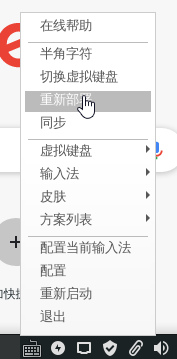
然后 可在方案列表切换为 新世纪五笔
输入法切换
Ctrl+Space 切换输入法
rime中 Ctrl + ~ 切换方案 (~这个键)
ssr客户端安装
注,这个要搭配 switchyomegy 使用吧?好像是 直连模式?
下载脚本
1 | wget https://raw.githubusercontent.com/the0demiurge/CharlesScripts/master/charles/bin/ssr |
安装
1 | ssr install |
帮助信息 ssr help
配置
1 | vim ~/.local/share/shadowsocksr/config.json |
示例
1 | { |
安装一些软件
1 | sudo pacman -S jq |
启动
1 | ssr start |
关闭
1 | ssr stop |
switchyomega 插件安装与使用
见
Switchyomega插件的安装与使用安装AUR上的包
大概如下
在 aur 上找到要下载的包
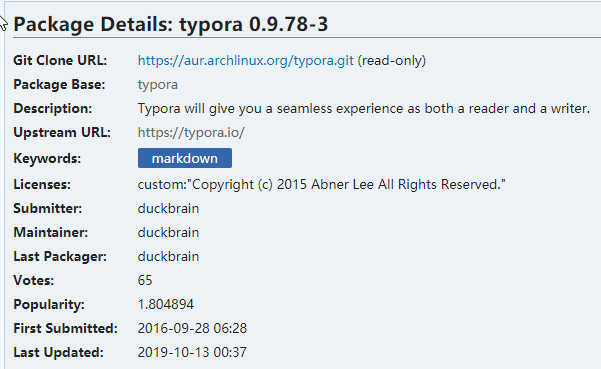
复制 git 地址
1 | git clone https://aur.archlinux.org/typora.git |
然后就OK了~
如果下载很慢,可以先下载源文件,再移到目录中,再进行安装
卸载AUR中的软件
查询包名
1 | $ udo pacman -Qs navicat |
卸载
1 | sudo pacman -R navicat121_premium_cs_x64 |
软件包管理开启 AUR支持
安装会失败~
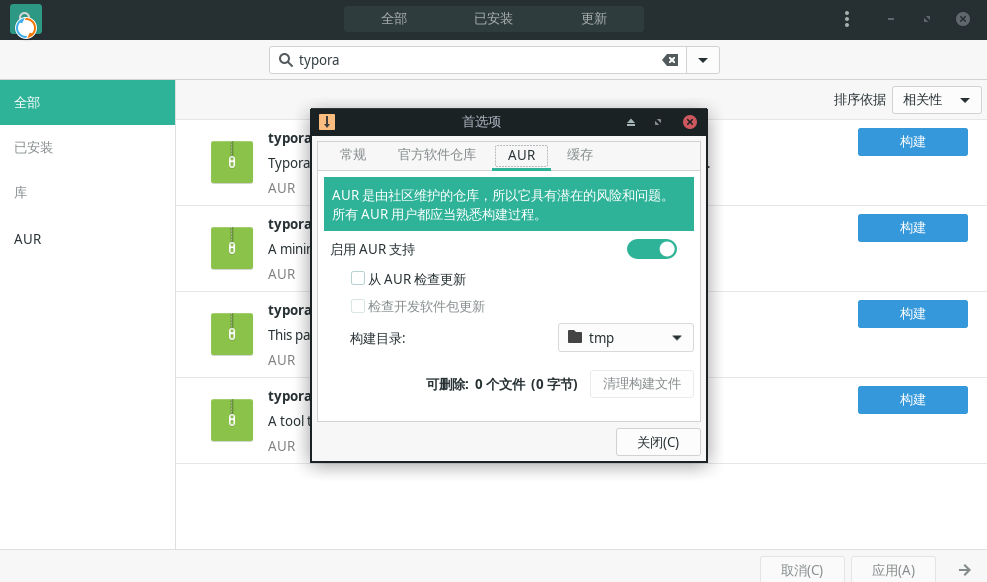
语言修改
查看当前使用的语言
1 | $ env | grep LANG |